PDF文档以其独特的跨平台兼容性、稳定性稳稳占据了文档处理领域的C位。但随着需求的不断升级,我们不再满足于PDF的“只读”属性!
如何高效便捷地编辑PDF文档,成为了大家关注的焦点。一个好用的PDF编辑器,可以帮助用户更改、添加文本、编辑图像、签署姓名等。
经过小编的一番测试,终于发现了一些好用的PDF编辑器。本期小编,就给大家分享5个我认为最佳的PDF编辑器,用过的都说好!赶紧接着往下看吧~
PART 01
迅捷PDF编辑器PC
这是一款专业全能的PDF编辑工具,涵盖了PDF合并、加密、签名、编辑、标注等功能,实用性非常强!
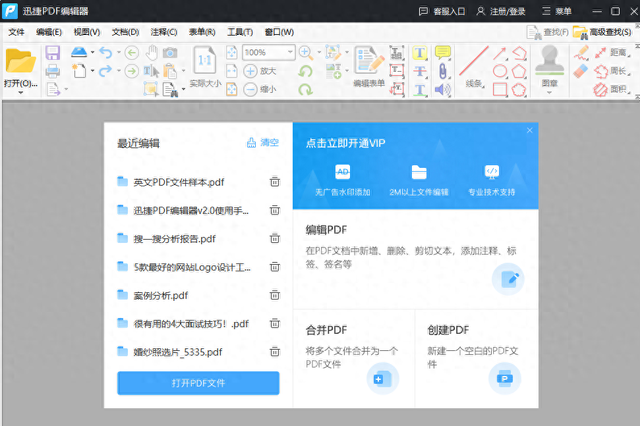
打开安装好的软件,导入需要编辑的PDF文档,就能进行新增、删除、剪切文本,添加注释、标签等操作~
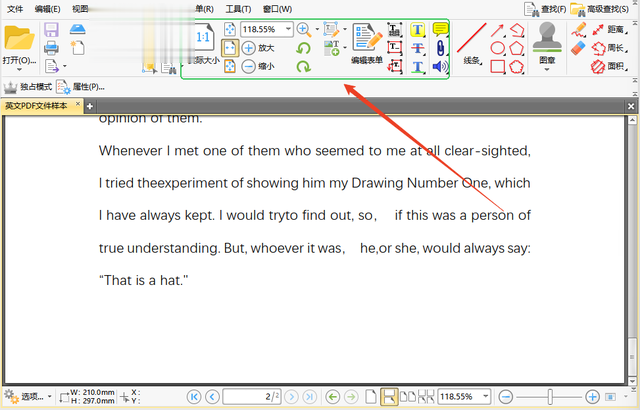
【高亮文本】
选择‘文本高亮’工具,对准PDF文档中的重点内容涂抹即可;还可以设置不同的颜色哦~
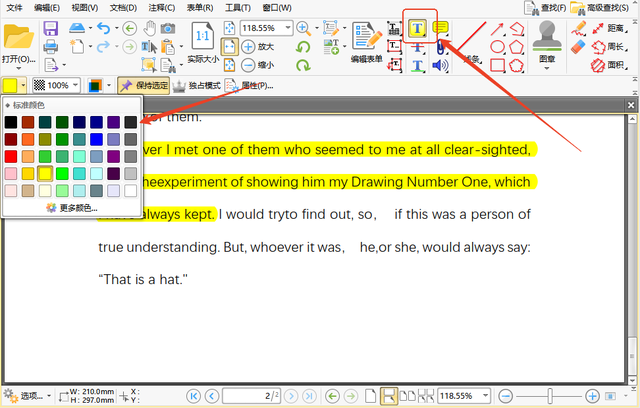
【添加/删除文本】
选择文本编辑工具,支持对PDF文本、图像、形状等内容进行编辑修改!
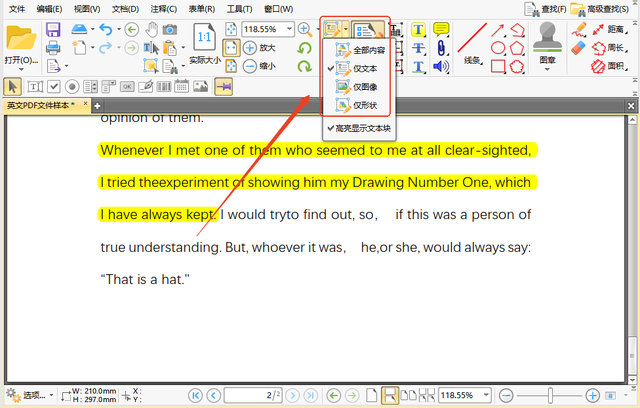
【图章】
为了防止PDF文件被盗,可以选择给文档内容添加图章!系统提供了不同的图章模板,一键点击即可添加!
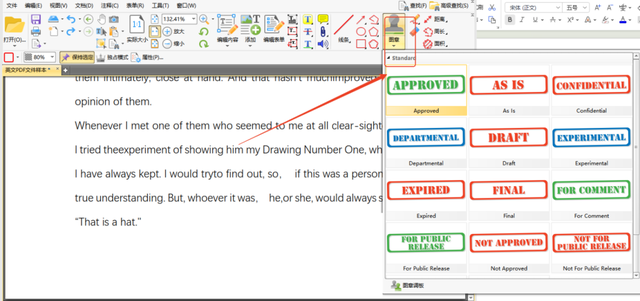
还可以调整拖拽图章的位置、大小;点击【属性】工具,就可在右侧还可以设置图章的不透明度、颜色等等~
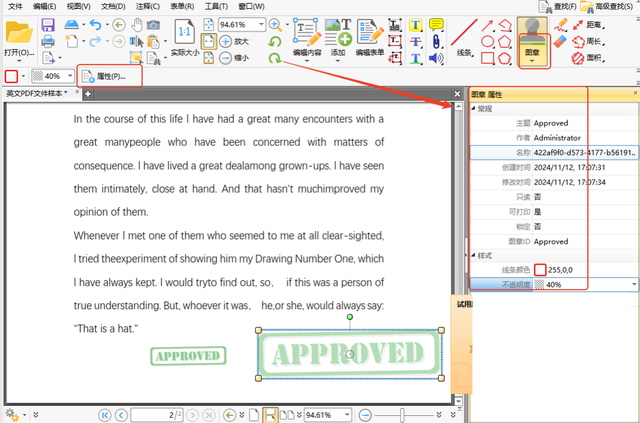
这里就不给大家一一演示PDF编辑工具啦!感兴趣的小伙伴,自己下载安装去试试吧!
PART 02
迅捷PDF转换器PC
这是一个专业的电脑端PDF转换工具,支持PDF与图片、PPT、Excel、word等格式相互转换;
还支持PDF阅读、PDF编辑、AI解读文档等功能,可以满足不同的处理需求!
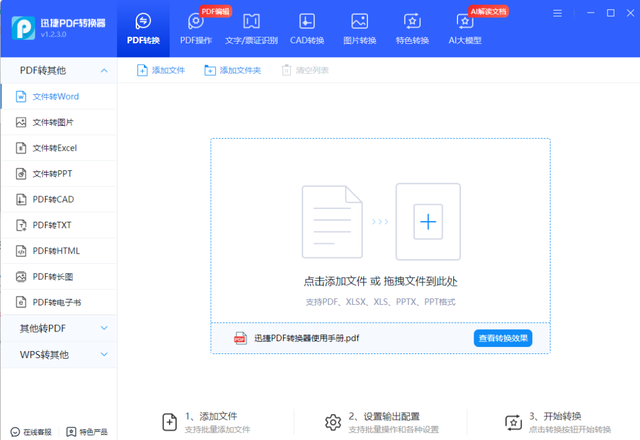
打开安装好的软件,点击【PDF操作】—【PDF编辑】功能,点击上传PDF文档;
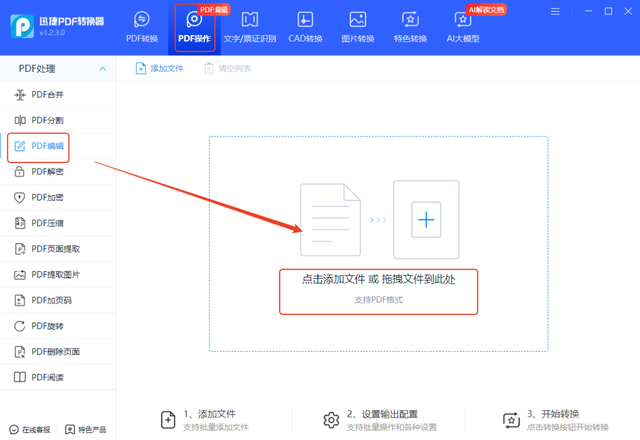
PDF文件打开后,点击【全屏编辑】按钮,就能对PDF文件进行文本高亮、添加图片、签名、添加注释等操作~
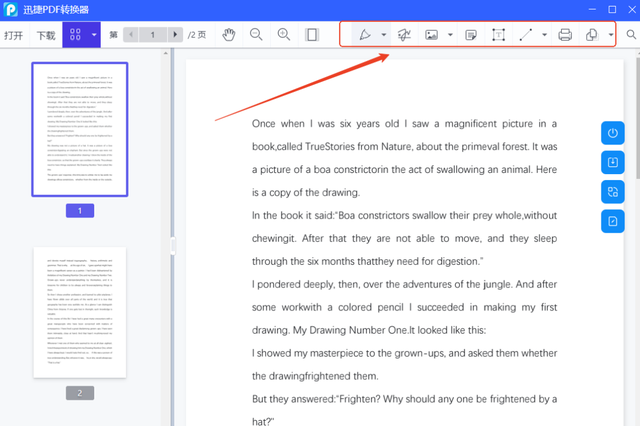
PART 03
WPS Office
这是一款非常实用的办公软件,除了日常的文档编辑外,还可以满足用户对PDF文档不同的处理需求~
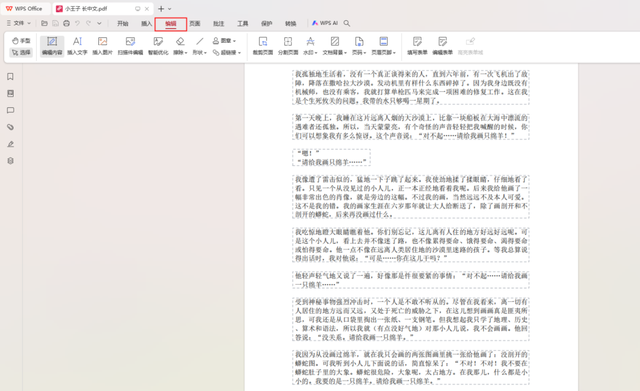
在软件中打开需要编辑的PDF文档,点击上方【编辑】按钮,就能看到实用工具:编辑内容、插入图片、插入文字、批注等等;
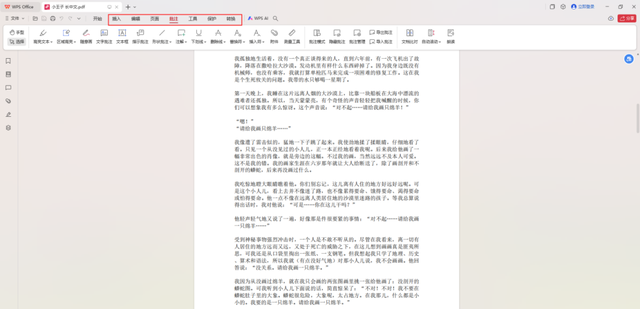
根据需要选择编辑工具,就能满足用户的个性化需求!
PART 04
PDF24 Tools
这是一个功能强大的在线PDF处理工具,支持合并、拆分、压缩、转换、编辑等功能,可以满足不同的需求!
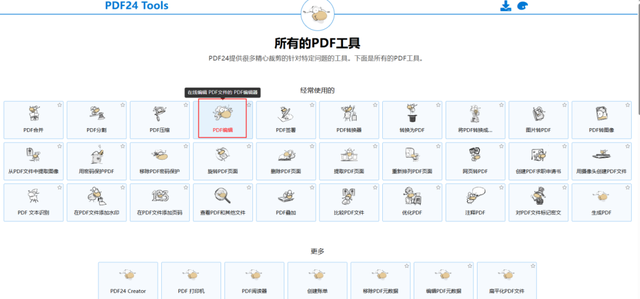
在浏览器中搜索打开该工具,选择【PDF编辑】工具、导入需要编辑的PDF文档;
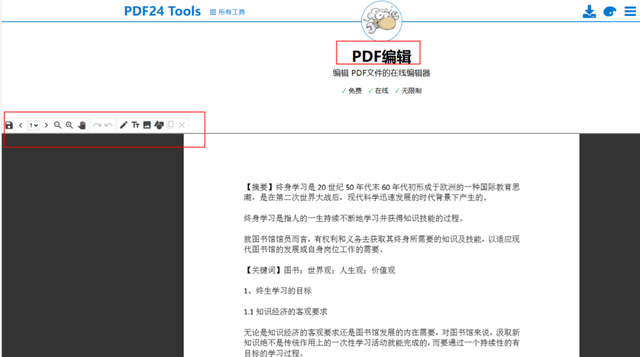
导入PDF文件后,就能选择工具进行比例缩放、移动页面、添加图片、自由绘制等操作~最后下载保存即可!
PART 05
迅捷PDF转换器Web
这是一个非常值得推荐的在线PDF处理工具,支持文档转换、文本翻译、照片修复、AI写作等功能,操作也非常简单!
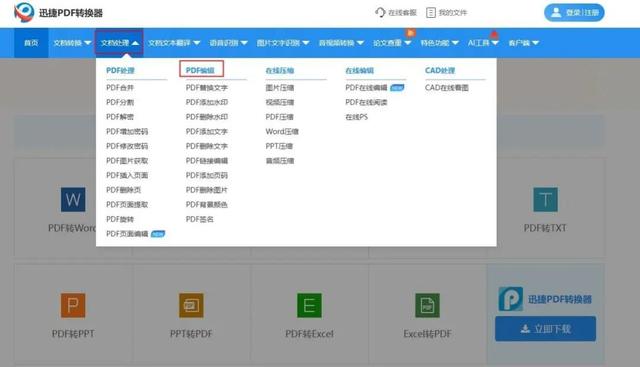
在打开的工具首页点击【文档处理】—【PDF编辑】,就能看到10种编辑工具,如替换文字、添加水印、注释、绘画、签名等等;
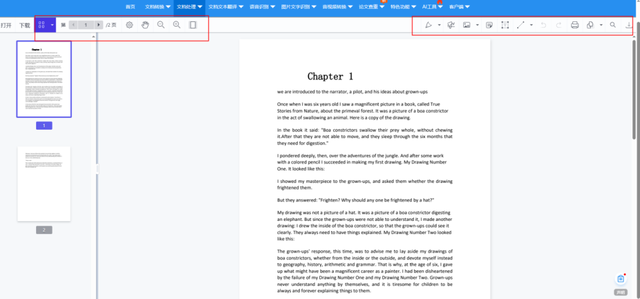
导入PDF文件,打开就在线对PDF文档内容进行编辑操作啦~
以上,就是本期的全部内容分享啦!文中分享的这5个PDF编辑器,每一个都非常好用~
有需要的小伙伴,选择适合自己的工具去试试吧~

迅捷要给钱